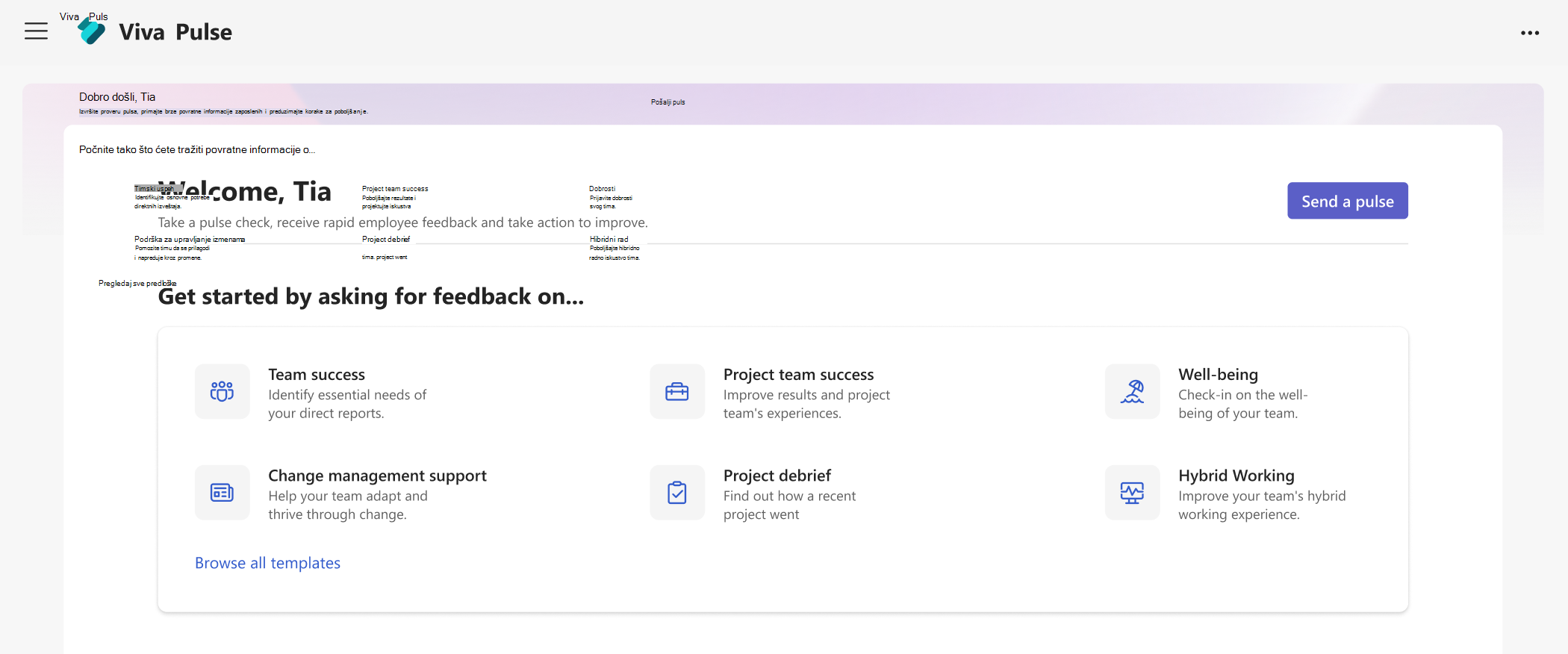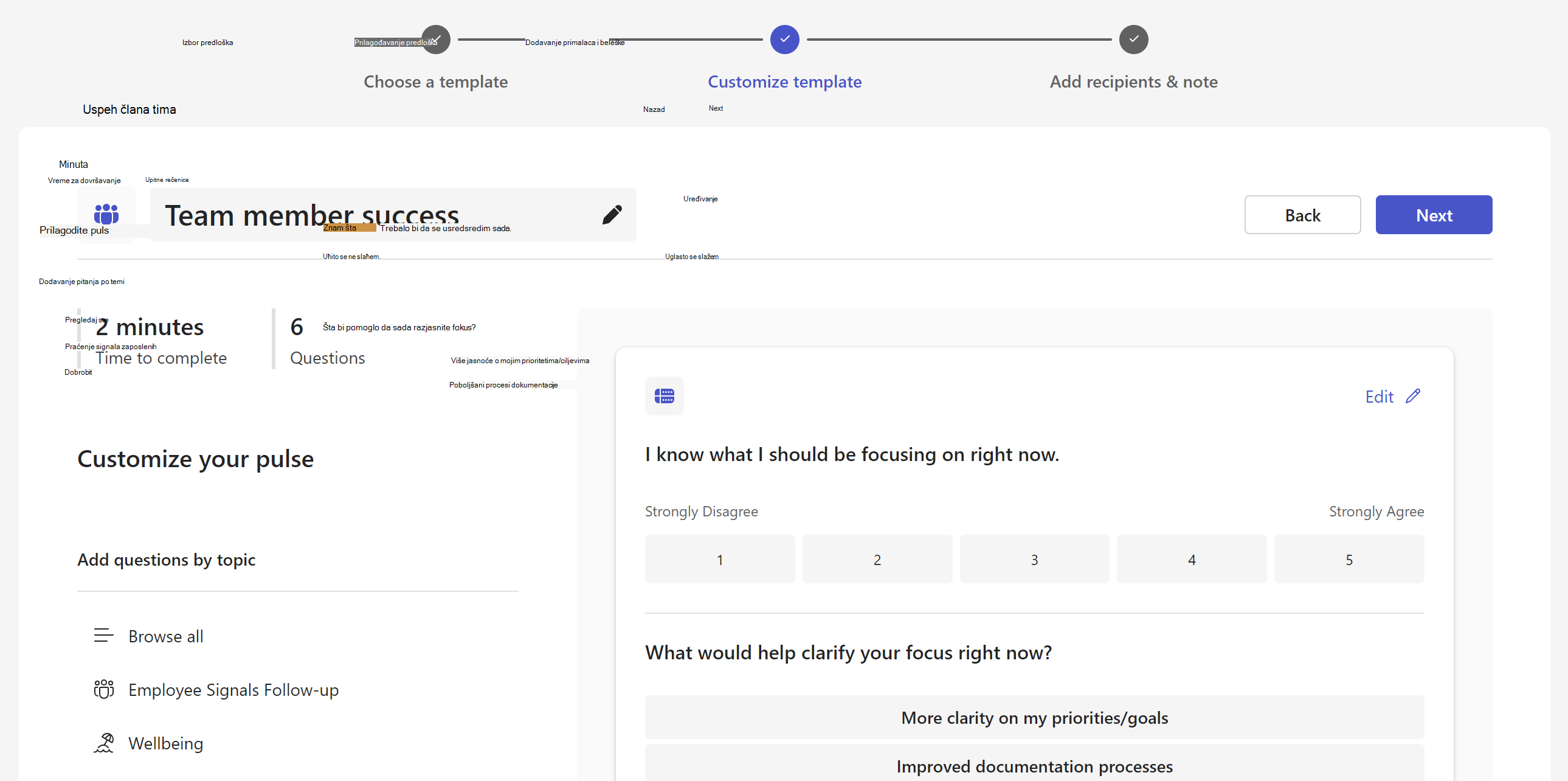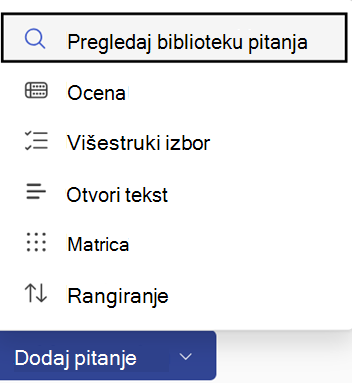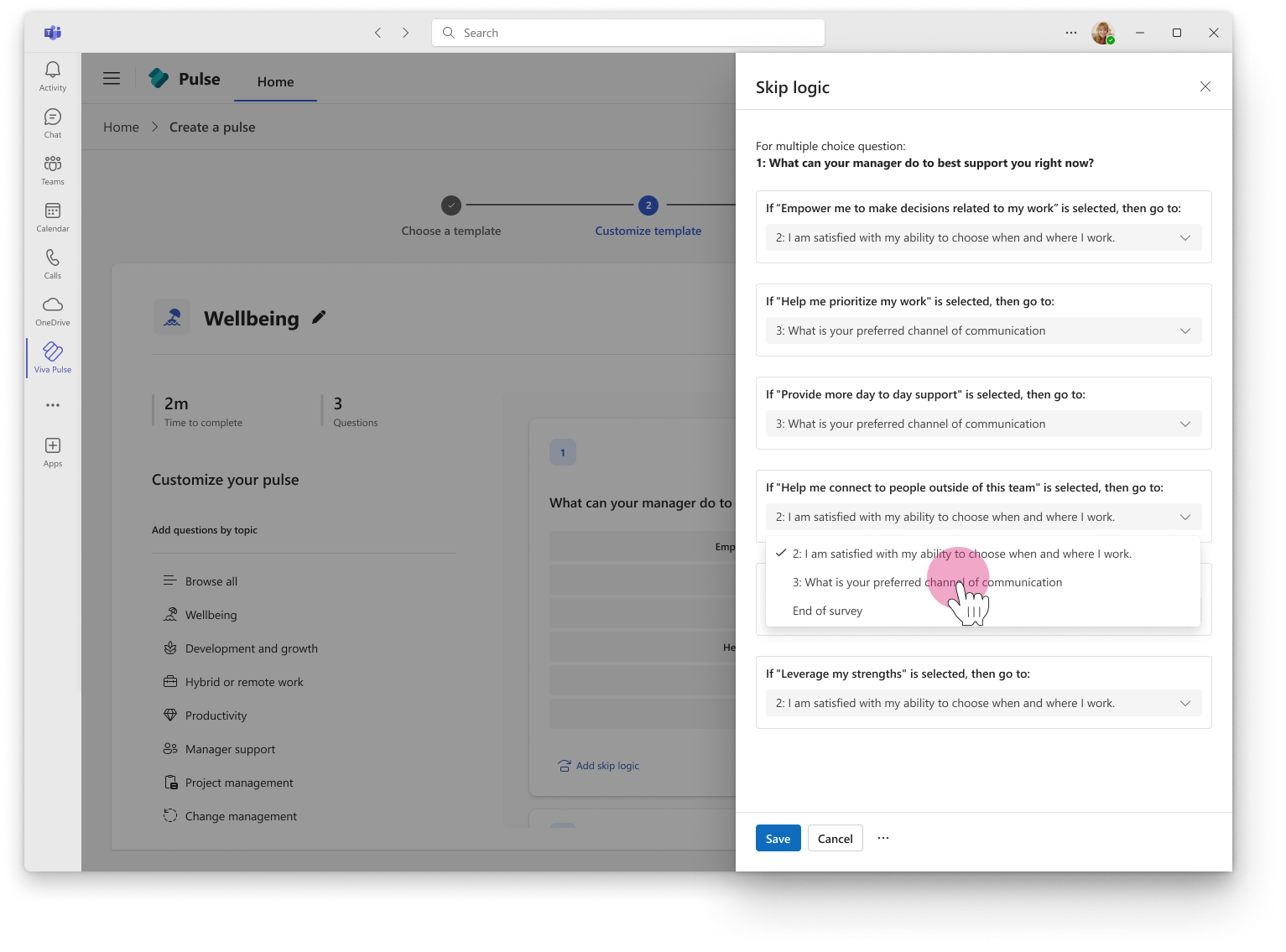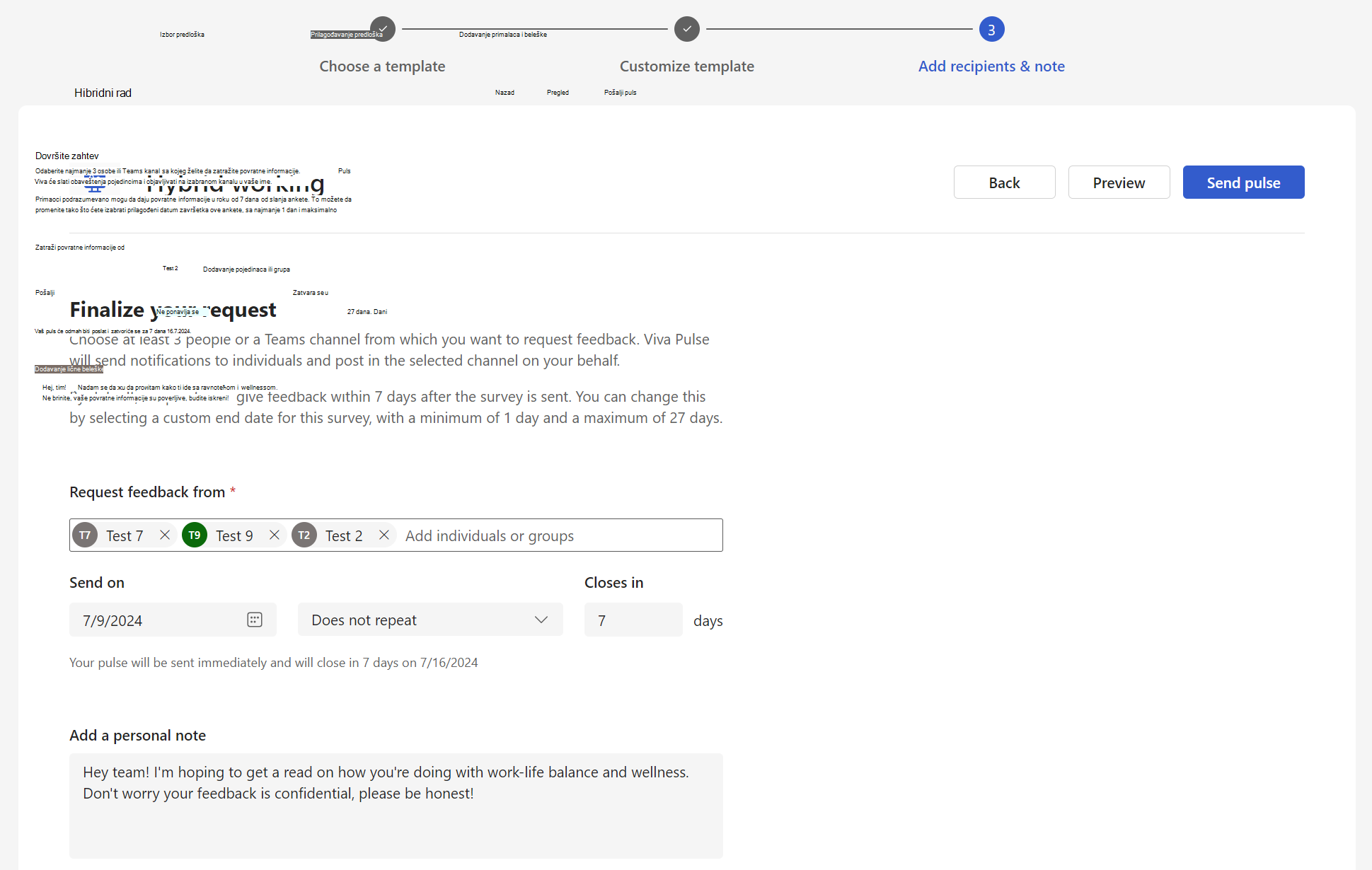Kreirajte Pulse da biste dobili povratne informacije od svog tima
Želite li da dobijete povratne informacije od tima o tome kako stvari odmiću? Pomoću Viva Puls, to možete lako i efikasno da uradite. Viva Pulse vam omogućava da koristite predloške zasnovane na istraživanju da biste zatražili povratne informacije od članova tima.
Napomena: Potrebna vam je Viva Pulse licenca ili licenca za Microsoft 365 Copilot da biste pristupili Viva Pulse. Biće vam potrebna i Microsoft Forms licenca da biste kreirali i poslali Pulse.
Kreiranje Pulse zahteva
-
Otvorite aplikaciju Viva Pulse u usluzi Microsoft Teams.
-
Na matičnoj stranici izaberite jedan od predložaka sa rezervnim opcijama za istraživanje u odeljku Prvi koraci tako što ćete tražiti povratne informacije o... na Viva Pulse matičnoj stranici.
-
Izaberite predložak koji najviše odgovara onom na koji želite da pošaljete povratne informacije. Ako vidite predloške u odeljku "Obezbeđuje vaše preduzeće", oni su kreirani od strane vašeg preduzeća. Predložak možete da koristite onakvo kako jeste ili, ako vaša organizacija to dozvoljava, prilagodite ga svojim potrebama tako što ćete promeniti naslov, dodati pitanja, promeniti ili ažurirati tekst, promeniti raspored pitanja ili izbrisati pitanja.
Prilagodite puls
Kada izaberete predložak, možete ga prilagoditi svojim potrebama na najbolji način. Imajte na umu da Puls mora da sadrži najmanje 1 pitanje i ne više od 25 pitanja.
Promenite naslov: Izaberite ikonu olovke pored imena predloška i promenite tekst u željeni.
Promenite pitanje: Zadržite kursor iznad pitanja i izaberite stavku Premesti nagore, Premesti nadole, Uredi ili Izbriši da biste izvršili promene.
Dodajte pitanje: Na kraju navedenih pitanja izaberite stavku Dodaj pitanje, Odaberite tip pitanja koji želite da dodate: Ocena, Višestruki čoski e, Matrica, Rangiranje ili Otvoreni tekst. Takođe možete da izaberete stavku Pregledaj biblioteku pitanja da biste pronašli unapred napisana pitanja koja mogu odgovarati vašim potrebama. Pitanje će biti dodato i možete da ga popunite ili uredite po potrebi.
Dodavanje logike preskakanja: Ako je tip pitanja Ocena ili samo jedan izbor Višestruki izbor, možete da kreirate logiku preskakanja da bi ispitanik dobio određeno pitanje na osnovu njihovog izbora odgovora. Da biste to uradili, odaberite stavku Dodaj logiku preskoči odgovarajućem pitanju i definišite nameravanu logiku preskakanja.
Čuvanje radne verzije: Promene koje napravite u anketi automatski se čuvaju kao lična radna verzija na koju možete da se vratite kasnije ako niste spremni da odmah pošaljete zahtev za Pulse. Neželjene radne verzije mogu da se izbrišu iz Viva Pulse matične stranice Moji pulsi, u okviru kartice Radne verzije.
Pošalji puls
-
Kada budete spremni, kliknite na dugme Dalje na vrhu ankete.
-
U okviru Zahtevaj povratne informacije Od unesite najmanje 5 osoba ili grupu iz koje želite da zatražite povratne informacije.
Napomene:
-
Zahtevi za puls mogu se poslati u Microsoft 365 grupe, grupama za distribuciju i poštanskim bezbednosnim grupama. Ako nemate dozvolu da šaljete e-poruke toj Microsoft 365 grupi, nećete moći da pošaljete pulse zahtev toj grupi. Međutim, za druge tipove grupa zahtev pulse će biti uspešno kreiran i korisnici će biti o tome obaveštenje putem Teams ćaskanja i/ili feeda o aktivnostima u usluzi Teams. U tim slučajevima, obaveštenja putem e-pošte će se isporučiti na osnovu postavki grupe.
-
Ako ne možete da pronađete grupu kojoj želite da pošaljete zahtev, zatražite od administratora da učini da grupa može da se pretražuje u programu Outlook tako što će opozivati izbor postavke Ne prikazuj e-adresu tima u programu Outlook za grupu u Microsoft 365 centru administracije.
-
Zahtev za Pulse može biti poslat maksimalno 100.000 korisnika koje možete uneti u polje Zahtevaj povratne informacije od kao pojedinačne pseudonime korisnika i/ili pseudonime grupe. Polje je ograničeno na 100 pojedinaca ili do 20 grupa za svaki Pulse zahtev.
-
-
Izaberite datum isporuke pulsnog zahteva primaocima. Ako želite da pošaljete periodični puls, odaberite cadence tako što ćete izabrati opciju Ne ponavlja se iperiodično. Možete da konfigurišete i količinu dana za koje je puls otvoren. Puls će podrazumevano biti poslat, ne ponavlja se i zatvara se za 7 dana. Broj dana tokom kojih je puls otvoren mora da iznosi najmanje 1 dan i maksimalno 27 dana.
-
Ako ste planirali puls za budući datum, planirane pulse možete da pronađete na matičnoj stranici na kartici Planirano. Kliknite na ikonu olovke da biste uredili planirani Pulse. Kliknite na ... da biste otkazali planirani Puls.
-
Ako ste zakazali periodičnu seriju pulsa, planirane pulse možete pronaći na matičnoj stranici na kartici Planirano. Kliknite na ikonu novog prozora da biste prikazali stranicu grupe koja sadrži informacije o datumu slanja sledećeg Pulse, datumu početka i završetka grupe, pulsnom izveštaju za svaku anketu u grupi, mogućnosti otkazivanja predstojećeg Pulse, mogućnosti uređivanja grupe i mogućnosti otkazivanja niza. Kliknite na ... da biste uredili Pulse grupu ili otkazali predstojeći Puls.
-
Kada zakažete Pulse, primićete feed o Teams aktivnostima, Teamsćaskanje i obaveštenja putem e-pošte kako biste se podsetili da će vaš planirani Pulse biti poslat sutra u 9:00 u vašoj vremenskoj zoni.
-
Prilikom uređivanja planiranog Pulsa, možete da promenite pitanja u anketi, primaoce od kojih tražite povratne informacije, datum slanja Pulse, cadence pulse, broj dana za koje je Puls otvoren i ličnu belešku.
-
-
Ako želite, dodajte ličnu belešku, a zatim izaberite stavku Pošalji puls. Slanje zahteva će pokrenuti feed o teams aktivnostima, Teams ćaskanje i obaveštenja putem e-pošte primaocima kako bi oni pružili povratne informacije.
-
Da biste delili sa izabranim dobavljačima povratnih informacija u ličnoj e-poruci ili Teams poruci, pronađite vezu ka anketi tako što ćete izabrati stavku Kopiraj vezu.
Šta da radite ako ne dobijete dovoljno odgovora
Da biste videli povratne informacije, morate dobiti minimalan broj odgovora. Ovaj broj postavlja vaš administrator.
Važno: Ako ne primate obaveštenja, pročitajte članak Omogućavanje obaveštenja i rad sa administratorom zakupca da biste omogućili obaveštenja u zakupcu.
Ako niste dobili dovoljno odgovora da biste ispunili minimalan broj odgovora potrebnih da biste videli povratne informacije i tri dana pre roka za Pulse zahtev, primićete obaveštenje o teams aktivnostima i moći ćete da dovršite bilo koju od sledećih radnji na stranici Pulse izveštaj:
-
Izaberite Proširi rok u okviru Pulse Radnje ili na dnu stranice izveštaja da biste produžili rok za Pulse zahtev. Imajte na umu da rok za Pulse zahtev možete da produžite najviše šest puta.
-
Izaberite stavku Kopiraj vezu da biste kopirali vezu u Pulse zahtev koji možete da delite sa izabranim dobavljačima povratnih informacija u ličnoj e-poruci ili Teams poruci.
-
Izaberite stavku Dodaj još osoba ili delite vezu za anketu u okviru Pulse radnje da biste dodali još dobavljača povratnih informacija u Pulse zahtev ili kopirajte vezu da biste delili pulsni zahtev sa dobavljačima povratnih informacija u ličnoj e-poruci ili Teams poruci.
-
Izaberite Otkaži zahtev u okviru Pulse Actions da biste otkazali pulse zahtev.
Ako niste dobili dovoljno odgovora da biste ispunili minimalnu graničnu vrednost odgovora i ako je tri dana pre roka za Pulse zahtev, takođe ćete primiti obaveštenje putem e-pošte i moći ćete da dovršite neku od sledećih radnji iz e-poruke:
-
Izaberite Stavku Produži rok da biste produžili rok za Pulse zahtev. Imajte na umu da rok za Pulse zahtev možete da produžite najviše šest puta.
-
Izaberite stavku Kopiraj vezu da biste kopirali vezu u Pulse zahtev koji možete da delite sa izabranim dobavljačima povratnih informacija u ličnoj e-poruci ili Teams poruci.
Saznajte više
Prikazivanje poslatih Pulse zahteva
Prikazivanje i deljenje rezultata povratnih informacija kao autor povratnih informacija